將報表從 Power BI 服務下載至 Power BI Desktop
適用於:Power BI Desktop Power BI 服務
在 Power BI Desktop 中,您可以將報表從本機電腦發佈至 Power BI 服務。 Power BI 報表也可以往另一個方向。 本文說明如何將報表或語意模型從 Power BI 服務 下載至Power BI Desktop。 不論是哪一種情況,Power BI 檔案的擴展名都是 .pbix。
![Power BI 服務 中檔案功能表的螢幕快照,其中醒目提示 [下載 PBIX 檔案] 選項。](media/service-export-to-pbix/power-bi-file-export.png)
有兩種方式可以下載 .pbix 檔案,每個檔案都有不同的結果和考慮:
- 將 報表下載為 .pbix 檔案。 視組態而定,此檔案可能包含語意模型。
- 從語意模型下載 .pbix 檔案。
必要條件
- 若要下載 .pbix 檔案,您至少必須是工作區的參與者。
以 .pbix 檔案的形式下載報表
若要以 .pbix 檔案的形式下載報表,請遵循下列步驟:
在 Power BI 服務 中,開啟您要下載的報表。 您可以在 [閱讀檢視] 或 [編輯] 檢視中下載報表。
從頂端功能表欄,選取 [檔案>下載此檔案]。
在對話框中,選擇您想要的下載類型。 您可以選擇下載報表,包括數據或具有數據即時連線的報表。 如需詳細資訊,請參閱 本文中的下載模式 。 挑選模式,然後選取 [下載 ] 以開始下載程式。
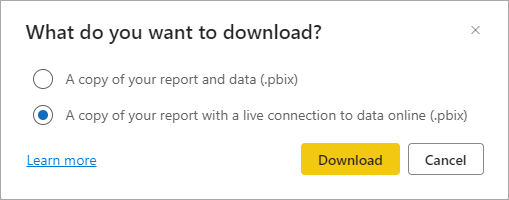
當報表正在下載時,狀態橫幅會顯示進度。 檔案的預設名稱符合報表的標題。
如果您尚未安裝 Power BI Desktop,請在 Power BI Desktop 中開啟 .pbix 檔案。
下載模式
若要下載報表 .pbix 檔案,有兩 種模式 可供使用:
- 報表和數據複本。 選擇此模式會導致下載 .pbix 檔案,其中包含您要下載的報表,以及報表所依據的數據。
- 具有在線數據即時連線的報表複本。 選擇此模式會導致下載包含您要下載之報表的 .pbix 檔案,但沒有數據。 相反地,.pbix 與 Power BI 服務 中的語意模型有實時連線。 當包含數據時,Power BI Desktop 無法開啟 .pbix 檔案時,此模式特別有用,例如,根據針對大型模型或累加式重新整理所設定的語意模型,或是使用 XMLA 端點修改的報表。
這兩種模式在所有案例中都無法使用。 如果模式無法使用,工具提示會說明原因。 例如,以下是您是否下載以針對累加式重新整理所設定語意模型為基礎的報表的訊息:
「此選項無法使用,因為數據模型已啟用累加式重新整理。」
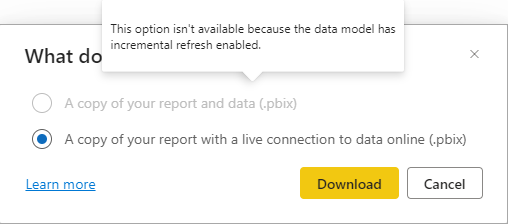
如需哪些案例中有哪些模式可用的詳細資訊,請參閱本文中的<限制>一節。
從語意模型下載 .pbix 檔案
若要將語意模型下載為 .pbix 檔案,請遵循下列步驟:
在 Power BI 服務 中,開啟工作區內容檢視:
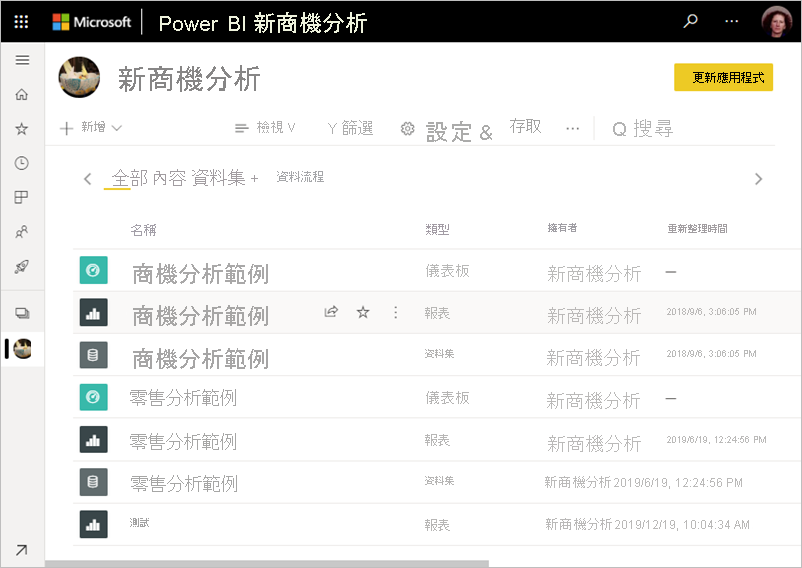
尋找您想要導出的語意模型,然後選取 [更多選項 ](...):
![Power BI 工作區內容檢視的螢幕快照,語意模型上醒目提示 [更多選項] 按鈕。](media/service-export-to-pbix/powerbi-export-to-pbix-dataset-more-options.png)
在功能表中,選取 [下載此檔案],如果有的話:
![語意模型上 Power BI 工作區 [更多選項] 功能表的螢幕快照,其中已醒目提示 [下載 .pbix] 選項。](media/service-export-to-pbix/powerbi-export-to-pbix-dataset-more-options-download-pbix.png)
當報表正在下載時,狀態橫幅會顯示進度。 檔案的預設名稱符合報表的標題。
如果您尚未安裝 Power BI Desktop,請在 Power BI Desktop 中開啟 .pbix 檔案。
Power BI Desktop 與服務之間的同位
當您在 Power BI Desktop 中開啟 .pbix 檔案時,您可能會看到警告訊息,指出 Power BI Desktop 中無法使用 Power BI 服務 中提供的某些功能。

如果您需要查看您在 Power BI 服務 中處理的最新版報表(app.powerbi.com),則必須在該處檢視報表。
離線工作
假設您在Power BI Desktop 中沒有因特網連線,並使用AppSource Power BI 視覺效果開啟報表。 如果您先前未在Power BI Desktop 上線時儲存報表,視覺效果將不會轉譯。 若要修正此問題,請遵循下列步驟:
請確定您正在線上工作。
在 Power BI Desktop 中開啟報表。 如果您在開啟報表之後重新建立連線,請關閉報表並重新開啟它。
儲存報表。 儲存報表之後,您可以在沒有因特網連線的情況下再次開啟報表,Power BI 視覺效果將會正常運作。
考量
- 開啟下載的檔案時,請一律使用最新版的 Power BI Desktop。 下載的 .pbix 檔案可能無法在目前版本的 Power BI Desktop 中開啟。 例如,您無法使用不支援信息保護的 Power BI Desktop 版本開啟下載的 .pbix 檔案。
- 如果您的系統管理員已關閉下載數據的功能,此功能將不會顯示在 Power BI 服務 中。
- 如果您多次下載相同的 .pbix 檔案,.pbix 檔案中的 SecurityBindings 檔案區段會每次變更。 這是原廠設定。
限制
本節列出下載 .pbix 檔案的限制。 本節分成兩個部分:
- 從報表下載 .pbix 檔案時的限制。
- 從語意模型下載 .pbix 檔案時的限制。
下載報表 .pbix 檔案時的限制
- 您可以在 [閱讀檢視] 或 [編輯] 檢視中下載檔案。 您必須至少是報表位於工作區的參與者。 如果報表是以另一個工作區中的語意模型為基礎,您也必須至少是該工作區的參與者。
- 如果您使用 Power BI 服務 中的 [建立] 按鈕來建立報表,且報表是以另一個工作區中的語意模型為基礎,則無法下載報表。
- 在 Power BI Desktop 中建立的報表必須先發佈或上傳至 Power BI 服務,才能下載這些報表。
- 如果您在 Power BI 服務 中建立報表,您必須先儲存報表,才能下載。
- 您無法根據從 OneDrive 為公司或學校匯入的語意模型下載報表。
- 您無法根據上傳至 Power BI 的本機 Excel 或 CSV 檔案下載報表。
- 您正在下載的報告必須在 2016 年 11 月 23 日之後發佈或更新。 先前發佈的報表無法下載。
- 您無法從 Power BI 服務 下載八個原始的內建範例 .pbix 檔案。 不過,您可以從 Power BI 範例文章下載這些相同的 .pbix 檔案 。
- 您只能在即時連線報表模式中下載使用計量報表。
- 如果複本儲存在儲存原始報表的工作區中,則無法下載報表的複本。
- 如果您在使用 REST API 更新數據源或更新群組中的數據源之後,下載即時連線報表(已連線至 SSAS 或 AAS),則下載的 .pbix 仍會包含舊的數據源。
- 根據針對大型模型或累加式重新整理所設定的單一語意模型,或是使用 XMLA 端點修改的報表,只能在即時連線報表模式中下載 Power BI 服務 中建立的報表。
- 如果您根據一個工作區中的語意模型建立 Power BI 報表,並將報表發佈至不同的工作區,則只有當語意模型設定為大型模型或累加式重新整理,或是已使用 XMLA 端點修改報表時,才能以即時連接報表模式下載報表。
- 部署之後不支援在部署管線中下載 .pbix 檔案(ALM)。
- 只有在 .pbix 處於 即時連線報表模式時,才支援下載大於 1 GB 的 .pbix 檔案。
- 您無法下載在 Power BI 服務 中建立的報表,而且無法在 [我的工作區] 中以即時連線報表模式中的語意模型為基礎。
- 如果您在控制跨工作區使用語意模型中所述 的租用戶設定中停用 參數,則用戶無法從相同工作區中從從數據集建立的複製報表或報表下載 .pbix 檔案。
下載語意模型 .pbix 檔案時的限制
- 若要下載 .pbix 檔案,您必須至少是工作區的參與者。
- 無法將具有累加式重新整理的語意模型下載到 .pbix 檔案。
- 針對大型模型啟用的 語意模型 無法下載到 .pbix 檔案。
- 使用 Azure Analysis Services 移轉至 Power BI 的語意模型 進階版 移轉功能無法下載到 .pbix 檔案。
- 部署之後不支援在部署管線中下載 .pbix 檔案(ALM)。
- 使用 XMLA 端點修改的語意模型無法下載到 .pbix 檔案。
- 您無法根據從 OneDrive 匯入的工作或學校數據下載語意模型。
- 不支援下載大於 1 GB 的 .pbix 檔案。
- 啟用自動匯總的語意模型無法下載至 .pbix 檔案。 您必須在語意模型設定中停用自動匯總定型,並選取 [刪除自動匯總數據表] 複選框 來刪除匯總數據表。
相關內容
意見反應
即將登場:在 2024 年,我們將逐步淘汰 GitHub 問題作為內容的意見反應機制,並將它取代為新的意見反應系統。 如需詳細資訊,請參閱:https://aka.ms/ContentUserFeedback。
提交並檢視相關的意見反應